Google Maps: Der versteckte Zoom-Slider – so lässt er sich aktivieren & weitere Ansichten fast stufenlos nutzen

Mit Google Maps lässt sich nicht nur jeder beliebige Punkt auf der Erde abrufen, sondern die Ansicht bekanntlich auch frei verschieben und natürlich vergrößern oder verkleinern. Je nach Plattform können sich die Zoom-Möglichkeiten unterscheiden und ausgerechnet im Browser stehen standardmäßig nur zwei Buttons zur Veränderung des Kartenausschnitts zur Verfügung – aber das muss gar nicht sein. Mit einem kleinen Trick lässt sich ein Zoom-Slider inklusive schickerer Zoom-Geste aktivieren.
Google Maps hat eine sehr simple Oberfläche, die hauptsächlich aus der im Vollbild angebotenen Karte mit den darüber schwebenden Elementen besteht. Hinter diesen Elementen verbergen sich unglaublich viele Informationen und weitere Möglichkeiten zur Kontrolle und Änderung des Kartenausschnitts. Eines der wichtigsten Elemente zur Orientierung ist der Zoom-Bereich, der den Kartenausschnitt entweder vergrößern oder verkleinern kann. Auf dem Smartphone sind die Buttons dank Pinch-to-Zoom-Geste nicht unbedingt notwendig, am Desktop hingegen schon.
Es gibt einige Möglichkeiten, um in der Browserversion von Google Maps den Kartenausschnitt zu vergrößern oder zu verkleinern: Als Erstes natürlich die beiden am rechten unteren Rand eingeblendeten Buttons „+“ und „-„, die genau das tun, was man erwarten würde. Diese beiden Buttons lassen sich auch über die jeweilige Taste auf der Tastatur aufrufen. Drückt also einmal auf „-“ oder „+“ auf der Tastatur und schon passiert genau die gleiche Aktion. Pro-Tipp: Die Tasten können auch gedrückt gehalten werden.
Die dritte Möglichkeit ist, wenn ein Touchscreen vorhanden ist, die vom Smartphone bekannte Pinch-to-Zoom-Geste: Einfach zwei Finger auf das Display legen und auseinander oder zusammenziehen – sollte jedem bekannt sein. Die vierte Möglichkeit ist ein einfacher Doppelklick auf die Karte, der allerdings den Ausschnitt nur vergrößern und nicht wieder verkleinern kann. Das sind schon recht viele Möglichkeiten, aber die komfortabelste – nämlich per Touch – dürfte nur auf den wenigsten Desktop-Geräten zur Verfügung stehen.
Nur die wenigsten Nutzer dürften wissen, dass Google Maps auch einen Zoom-Slider enthält, mit dem sich die Ansicht sehr leicht vergrößern oder verkleinern lässt. Weil dieser vergleichsweise viel Platz beansprucht und somit noch mehr Fläche von der eigentlichen Kartenansicht verdeckt, wurde er leider scho vor langer Zeit standardmäßig ausgeblendet – aber das lässt sich schnell ändern.
Android 11: Diese Smartphones sollten das Update auf Googles kommendes Betriebssystem erhalten (Listen)
So lässt sich der Zoom-Slider in Google Maps aktivieren
- Öffnet Google Maps wie gewohnt im Browser an einer beliebigen Stelle
- Fahrt mit dem Cursor über einen der beiden Zoom-Buttons und haltet ihn dort
- Nach wenigen Sekunden erscheint ein kleines Popup mit dem Titel „Zoom“ und dem Text „Schieberegler einschalten“
- Jetzt auf diesen Text klicken und schon ist der Slider da
Die Buttons liegen nun weiter auseinander, lassen sich aber auch weiterhin wie gewohnt mit einem Klick nutzen – zusätzlich zum neuen Zoom-Slider.
Der Slider hat eine Reihe von Vorteilen: Es lässt sich deutlich schneller zwischen weit entfernten Zoomstufen wechseln, man hat das Gefühl, dass das tatsächlich stufenlos funktioniert (auch wenn das nicht der Fall ist) und kann so noch genauer die passende Einstellung finden. Tatsächlich sind somit je nach Region und Detailgrad der Aufnahmen auch mehr Zoomstufen möglich, da die Buttons jeweils pro Klick zwei oder drei Stufen weiter springen. Außerdem muss der Slider nicht losgelassen oder festgestellt werden, sondern kann wie eine Art Feintuning „festgehalten“ und alles wie gewünscht angepasst werden.
Und wem die angebotenen Zoom-Stufen nicht ausreichen, kann ja auch mal den URL-Trick ausprobieren.
Android vs iOS: Apple lässt sich von Google inspirieren – 16 Neuerungen in iOS 14, die es zuerst bei Android gab
GoogleWatchBlog bei Google News abonnieren | GoogleWatchBlog-Newsletter

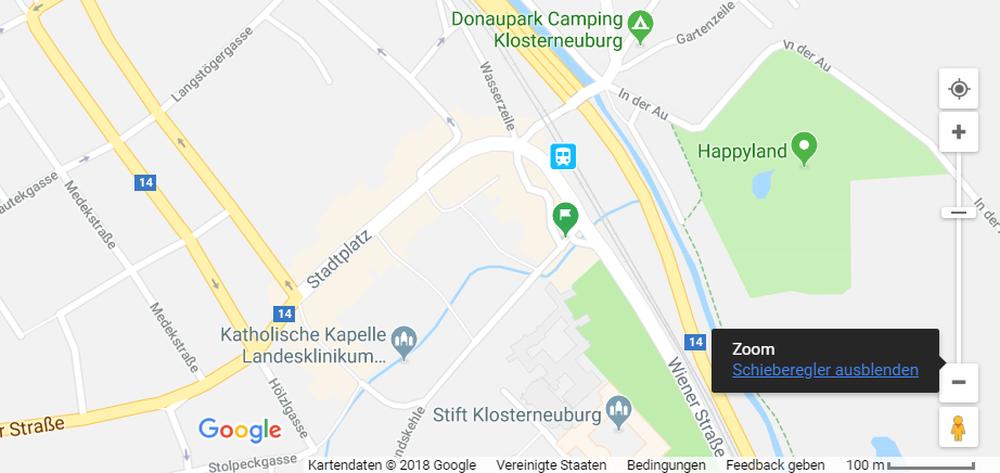





Bei Google Maps kann auf Touchscreens auch mit einem Finger stufenlos gezoomt werden: Doppelklicken, aber beim zweiten Klick den Finger auf dem Display lassen, dann kann man den Finger nach oben und unten ziehen um die Karte zu zoomen. Diese Geste funktioniert übrigens auch in Google Chrome.